Naudokite ekrano ir teksto dydžio nuostatas „iPhone“, „iPad“ ir „iPod touch“
Naudodamiesi „iOS“ ekrano pritaikymo neįgaliesiems funkcijomis galite padidinti tekstą, paryškinti jį, padidinti kontrastą, taikyti spalvų filtrus, naudoti „Smart Invert“, valdyti automatinį ryškumą ir dar daugiau.
Ekrano pritaikymo neįgaliesiems funkcijomis galima naudotis šiuos įrenginiuose:
Įjunkite funkciją „Apkeisti spalvas“
Jei jums naudinga žiūrėti elementus tamsiame fone, galite naudoti funkciją Invertuoti spalvas, kad pakeistumėte turinio rodymą ekrane.
Norėdami naudoti funkciją „Apkeisti spalvas“, atidarykite programą „Settings“ (nuostatos), tada bakstelėkite „Accessibility“ (pritaikymas neįgaliesiems) > „Display & Text Size“ (ekrano ir teksto dydis). Įjunkite „Smart Invert“ arba „Classic Invert“.
Smart Invert

Funkcija „Smart Invert“ pakeičia ekrano spalvas, išskyrus paveikslėlius, mediją ir kai kurias programas, kuriose naudojami tamsių spalvų stiliai.
Classic Invert

Funkcija „Classic Invert“ pakeičia visas ekrano spalvas.
Įjunkite spalvų filtrus
Jei sergate daltonizmu ar turite kitų regos sutrikimų, galite pasinaudoti funkcija „Color Filters“ (spalvų filtrai), kuri jums padės atskirti spalvas. Funkcija „Color Filters“ (spalvų filtrai) gali pakeisti paveikslėlių ir filmų išvaizdą, todėl juos naudoti rekomenduojama tik tuomet, kai būtina.
Atidarykite programą „Settings“ (nuostatos), tada bakstelėkite „Accessibility“ (pritaikymas neįgaliesiems) > „Display & Text Size“ (ekrano ir teksto dydis) > „Color Filters“ (spalvų filtrai). Kad būtų lengviau pasirinkti savo poreikius atitinkančią parinktį, matysite tris spalvų diapazono pavyzdžius. Norėdami rasti geriausiai sau tinkantį filtrą, ant šių braukite į kairę arba į dešinę.

Šiame pavyzdyje parodyta pieštukų spalvų vaivorykštė – iš kairės į dešinę: raudona ir geltona, violetinė ir ruda.
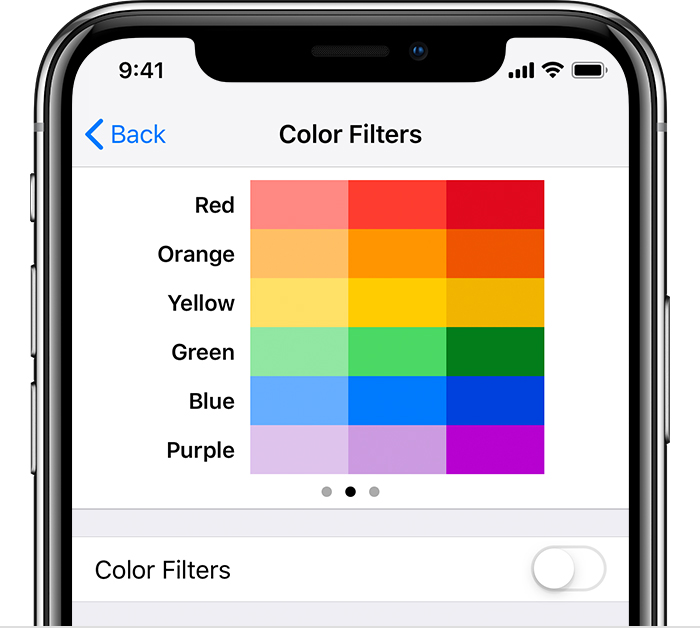
Šiame pavyzdyje parodyti trys spalvų intensyvumo stulpeliai.
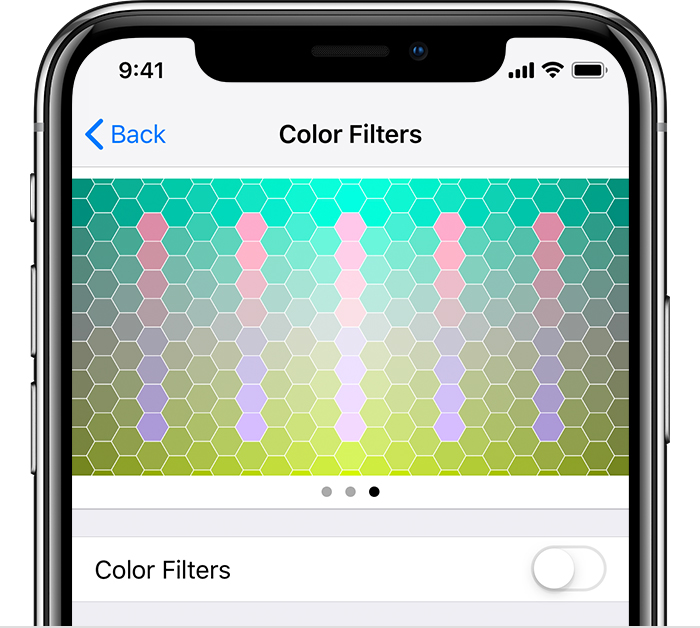
Šiame spalvų skyrimo sutrikimų turintiems žmonėms skirtame pavyzdyje ant kintančių spalvų fono pavaizduotos vertikalios linijos. Pasirinkite filtrą, kuris rodo visą liniją.
Pasirinkite filtrą
Įjungę funkciją „Spalvų filtrai“, galite pasirinkti vieną iš keturių iš anksto nustatytų filtrų:
„Grayscale“ (pilkio pustoniai).
„Red/Green for Protanopia“ (raudon. / žal. protanopikams).
„Green/Red for Deuteranopia“ (žal. / raudon. deuteranopikams).
„Blue/Yellow for Tritanopia“ (mėlyn. / gelton. tritanopikams).
Spalvų intensyvumo reguliavimas
Pagal savo poreikius galite reguliuoti bet kurio iš spalvų filtrų intensyvumą. Naudodami intensyvumo slankiklį pritaikykite intensyvesnį arba mažiau intensyvų filtrą.
Spalvų atspalvių reguliavimas
Jei esate jautrūs spalvoms ar šviesai, bakstelėkite „Salvų atspalviai“, kad pakeistumėte viso „iPhone“, „iPad“ ar „iPod touch“ ekrano atspalvį. Slankikliais reguliuokite ekrano atspalvį ir efekto intensyvumą.
Daugiau ekrano pritaikymų
Šiuos pritaikymus taip pat galite rasti ekrane „Display & Text Size“ (ekrano ir teksto dydis):
„Bolt Text“ (paryškintas tekstas): tekstas tampa paryškintas.
„Larger Text“ (didesnis tekstas): bakstelėkite, tada įjunkite „Larger Accessibility Sizes“ (didesni pritaikymo neįgaliesiems dydžiai). Slankikliu pasirinkite pageidaujamą skaitymo dydį.
Mygtukų formos: prideda mygtukų formą, pavyzdžiui, pabraukimą po mygtukais „Back“ (atgal).
„On/Off Labels“ (įjungimo / išjungimo etiketės): prideda įjungimo / išjungimo etiketes nuostatų ekranuose.
„Reduce Transparency“ (sumažinti skaidrumą): pagerina kontrastą sumažindamas skaidrumą ir kai kurių fonų neryškumą.
„Increase Contrast“ (padidinti kontrastą): padidina spalvų kontrastą tarp programos pirmojo plano ir fono spalvų.
„Differentiate Without Color“ (diferencijuoti be spalvų): pakeičia naudotojo sąsajos elementus, kuriuose informacija perduodama tik spalvomis.
„Reduce White Point“ (sumažinti baltąjį tašką): sumažina ryškių spalvų intensyvumą.
Kadrų spartos ribojimas
Jei turite vieną iš šių „iPhone“ arba „iPad“ modelių, galite nustatyti maksimalų ekrano kadrų dažnį iki 60 kadrų per sekundę:
„iPhone 13 Pro“
„iPhone 13 Pro Max“
10,5 colių „iPad Pro“ (1-osios kartos) arba naujesnis modelis
11 colių „iPad Pro“ (1-osios kartos) arba naujesnis modelis
12,9 colio „iPad Pro“ (2-osios kartos) ar naujesnis modelis
Kadrų dažnio ribojimas:
Atidarykite programą „Settings“ (nuostatos).
Bakstelėkite „Accessibility“ (pritaikymas neįgaliesiems) > „Motion“ (judesys).
Įjunkite „Limit Frame Rate“ (riboti kadrų dažnį).
Funkcijų įjungimas naudojant „Accessibility“ (pritaikymas neįgaliesiems) nuorodą arba „Control Center“ (valdymo centras)
Funkcijas „Invert Colors“ (apkeisti spalvas) ir „Color Filters“ (spalvų filtrai) galite greitai įjungti arba išjungti naudodami „Accessibility“ (pritaikymas neįgaliesiems) spartųjį klavišą. Sužinokite, kaip naudoti pritaikymo neįgaliesiems spartųjį klavišą..
Reikia daugiau pagalbos?
Papasakokite daugiau apie tai, kas nutiko, ir mes pasiūlysime tolesnių veiksmų planą.
